Soubory cookie nám pomáhají zlepšovat naše webové stránky. Přečtěte si naše zásady používání souborů cookie .

2024-06-21
Po absolvování tohoto kurzu budete schopni:
Požadavky kurzu:
Žádné
Studenti by měli mít pracovní znalosti o:
Žádné
2.1 Povolení push notifikací v AiMaster
2.2 Konfigurace oznámení push pomocí aplikace Pushbullet
2.3 Konfigurace push oznámení pomocí aplikace Pushover
3. Přizpůsobení pravidel oznámení
AiMaster ve výchozím nastavení přijímá push notifikace. Chcete-li dostávat push notifikace na svém smartphonu nebo tabletu, stáhněte si AiMaster z Apple App Store nebo Google Play a povolte push notifikace. Když dojde k určeným systémovým událostem, váš ASUSTOR NAS okamžitě odešle oznámení na Push notifikace server Apple / Google, který jej poté přepošle na vaše mobilní zařízení.
Pro ASUSTOR NAS můžete nakonfigurovat push oznámení pomocí Pushbullet nebo Pushover, které poskytují služby push oznámení přes sítě. Tyto služby jsou dostupné na různých zařízeních, na různých platformách a v hlavních webových prohlížečích. Když dojde k určeným systémovým událostem, oznámení mohou být okamžitě odeslána do telefonu, mobilního zařízení nebo počítače.
2.1 Enabling push notifications in AiMaster
AiMaster ve výchozím nastavení přijímá push notifikace. Chcete-li dostávat push notifikace na svém smartphonu nebo tabletu, stáhněte si AiMaster z Apple App Store nebo Google Play a povolte push notifikace. Když dojde k určeným systémovým událostem, váš ASUSTOR NAS okamžitě odešle oznámení na Push notifikace server Apple / Google, který jej poté přepošle na vaše mobilní zařízení.
| Android | iOS |
|---|---|
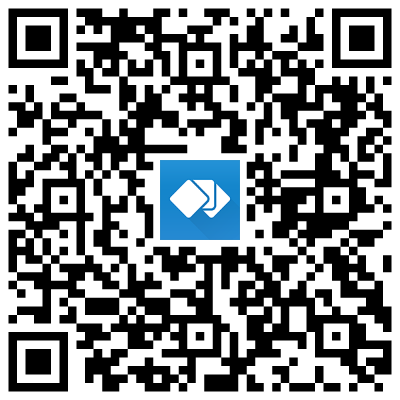 |
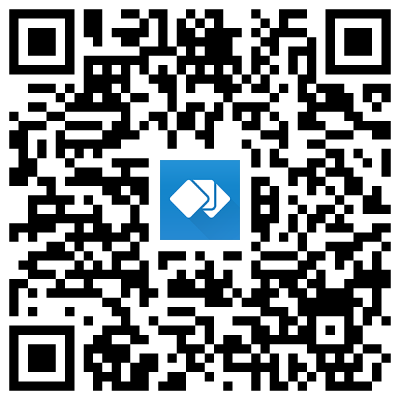 |
Upozornění: Push notifikace jsou do vašeho zařízení přenášena ze serverů Apple nebo Google pro push oznámení. Špatné připojení k internetu nebo abnormality ve službě push notifikací společnosti Apple nebo Google by mohly potenciálně zabránit správnému příjmu oznámení systémem AiMaster.
Chcete-li přijímat nabízená oznámení z VAŠEHO NAS na AiMaster, povolte funkci odesílání na NAS i funkci přijímání na svém mobilním zařízení.
ADM:
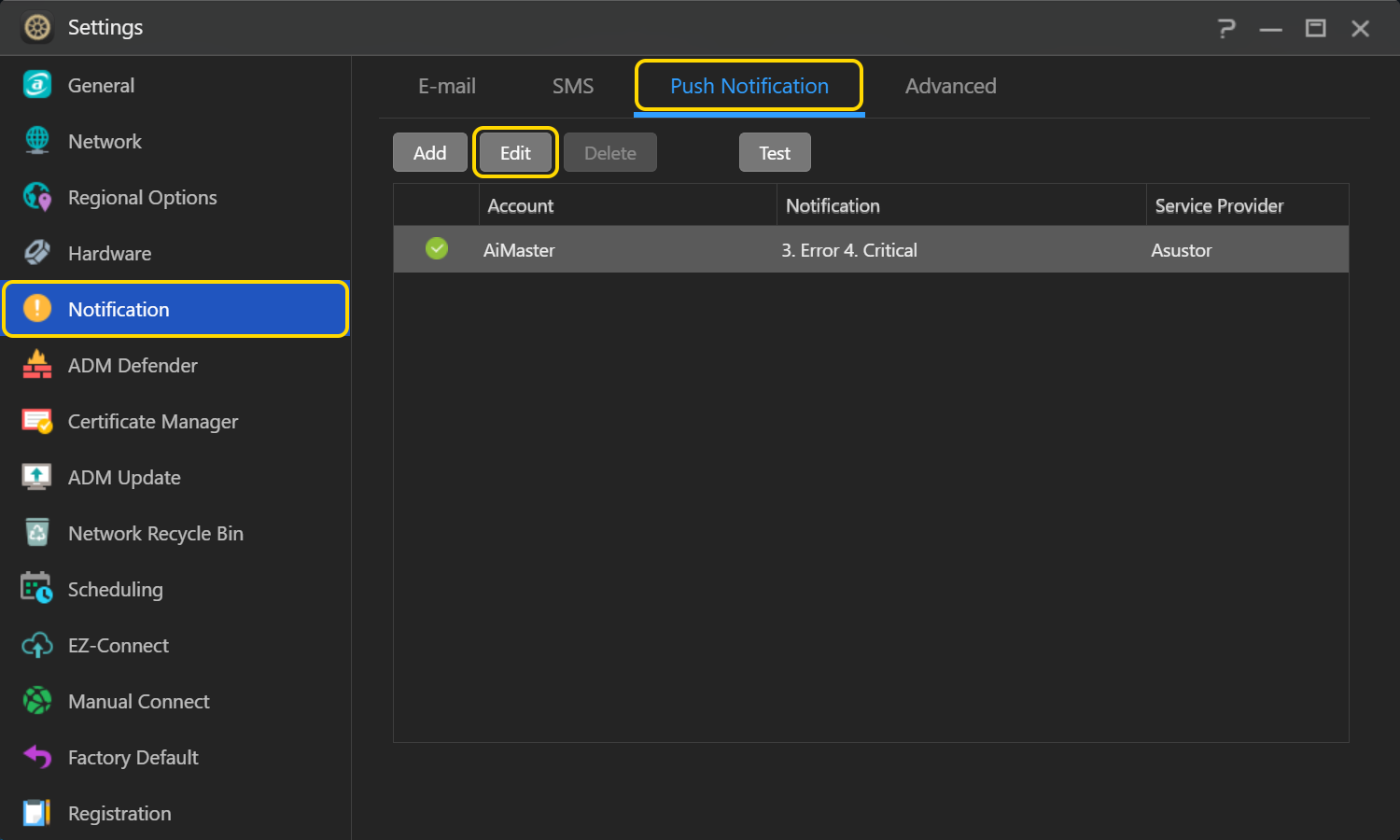
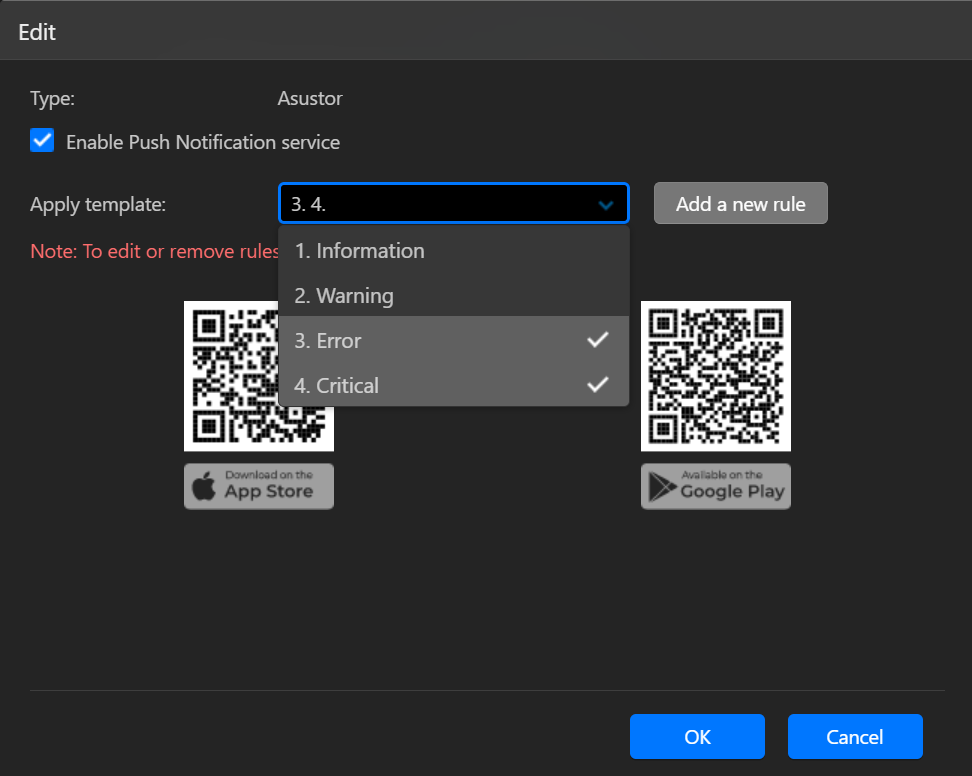
AiMaster:
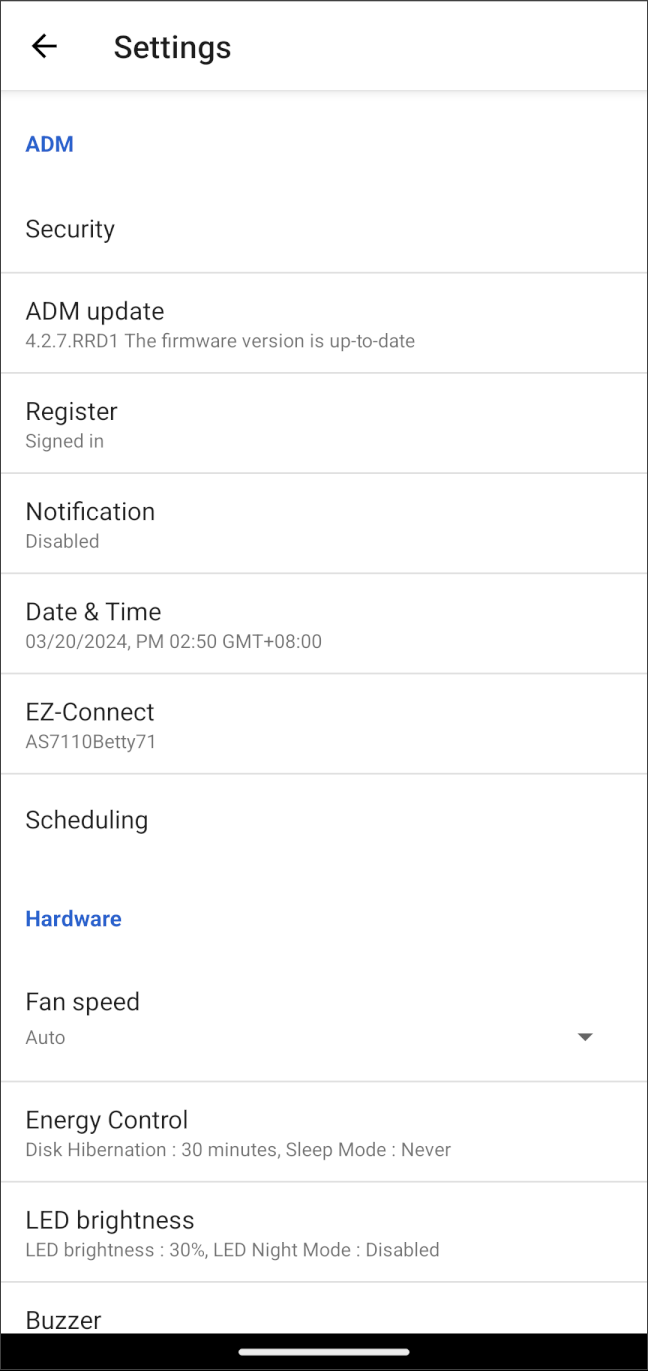
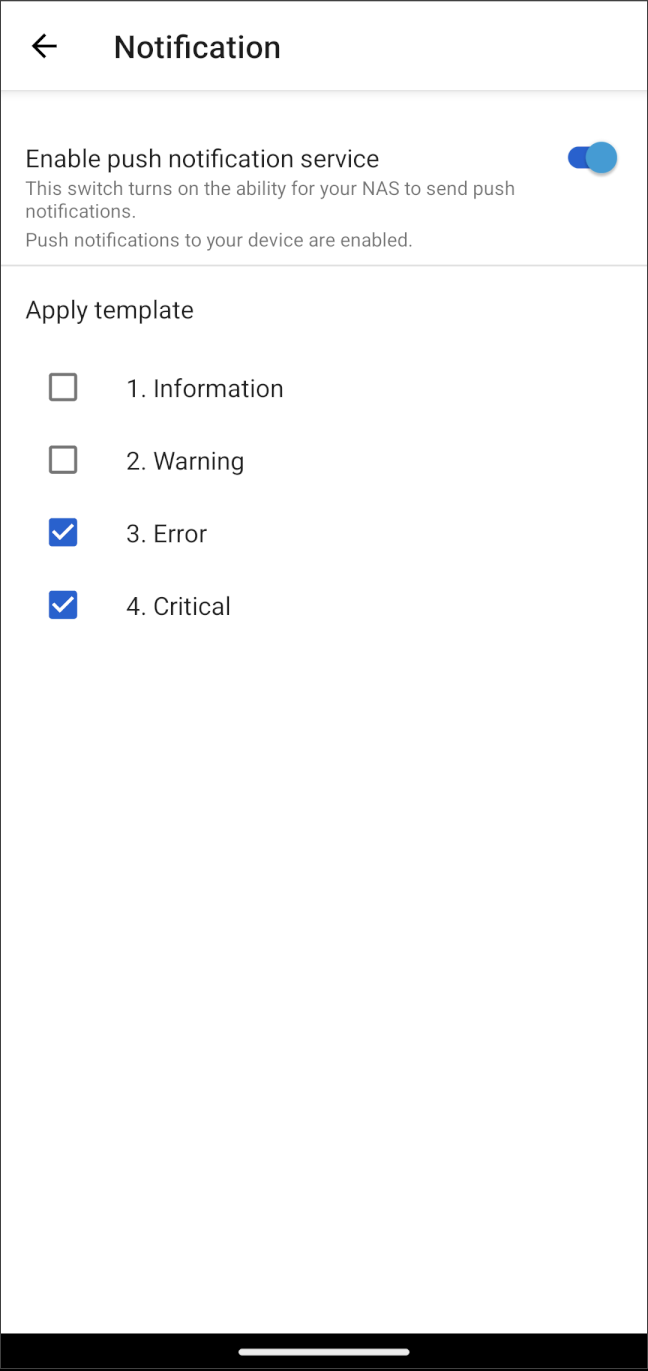
![]()
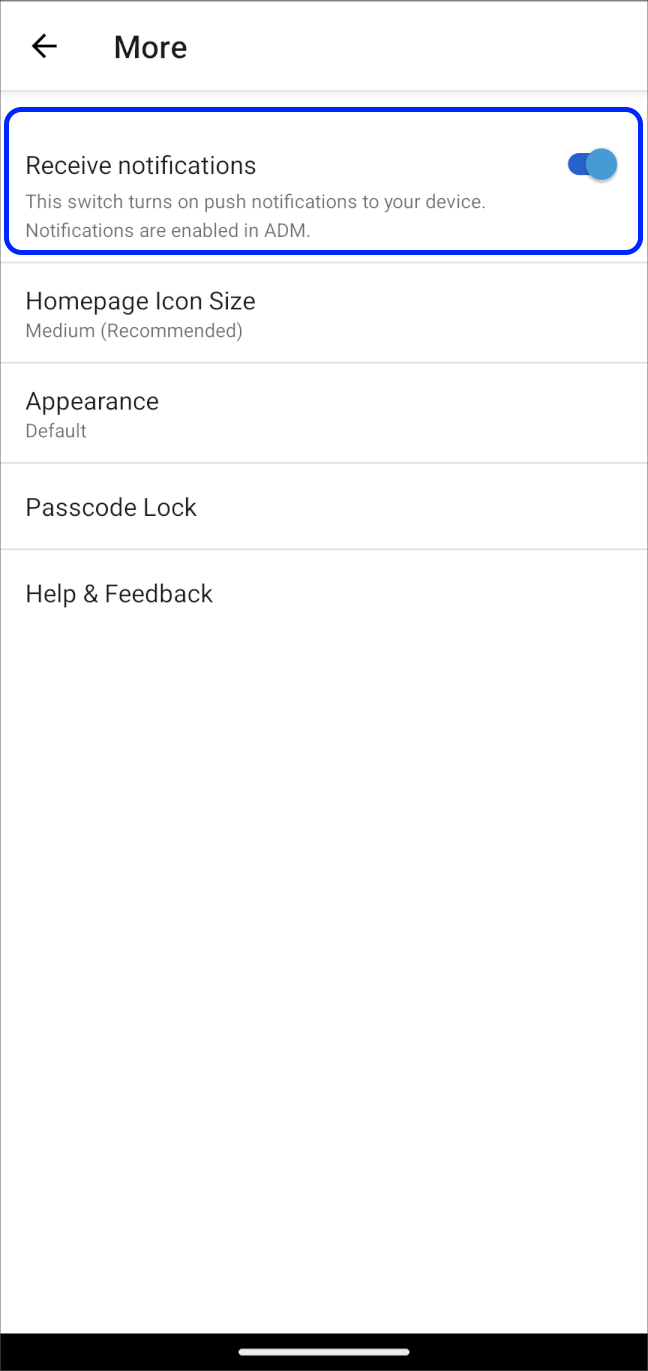
2.2 Konfigurace oznámení push pomocí aplikace Pushbullet
Ujistěte se, že jste se zaregistrovali na Pushbullet služby na oficiálních webových stránkách (www.pushbullet.com), než začnete.
Poznámka: Bezplatné účty Pushbullet (bez předplatného Pro) jsou omezeny na 500 odeslání za měsíc. Překročení tohoto limitu bude mít za následek chybu při odesílání Push.
KROK 1
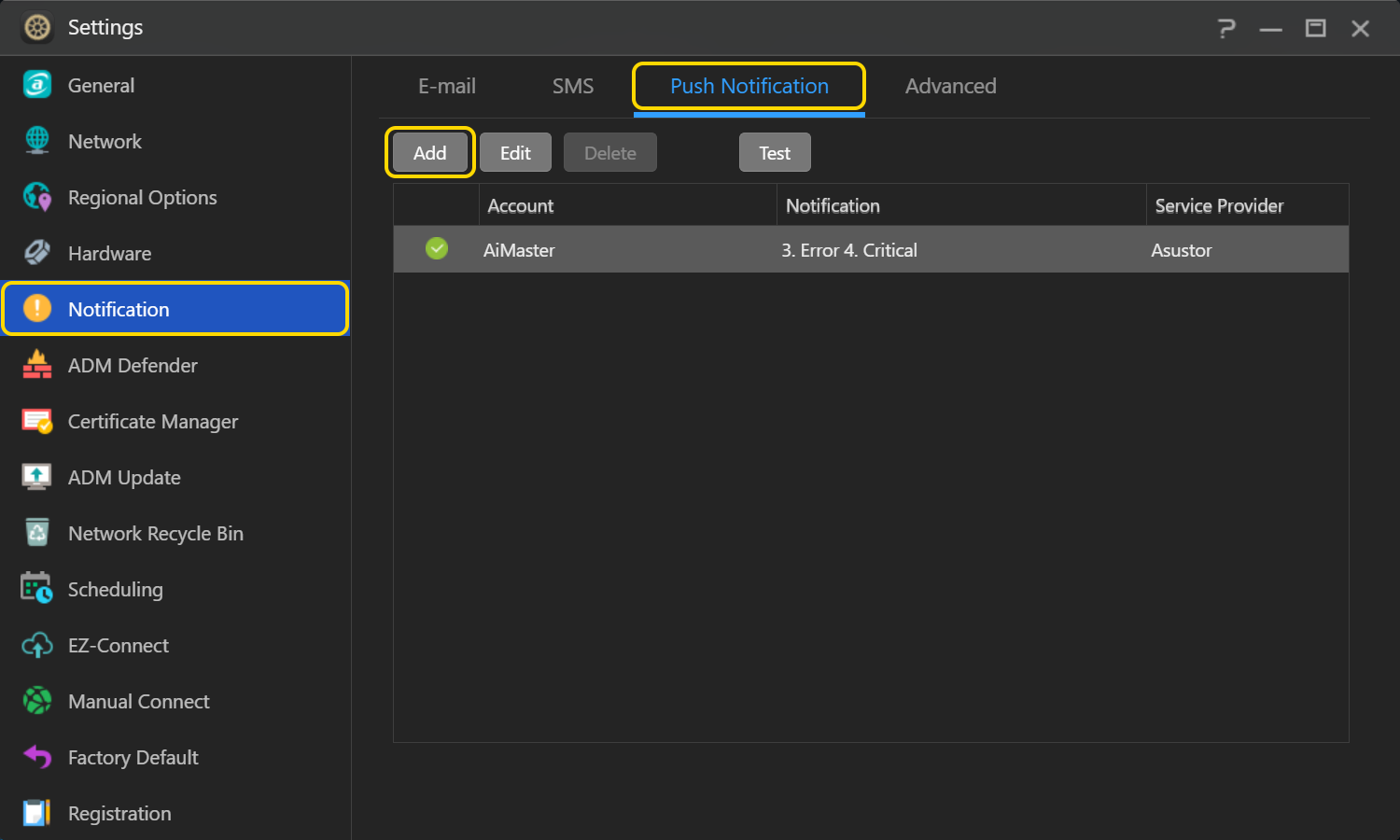
KROK 2
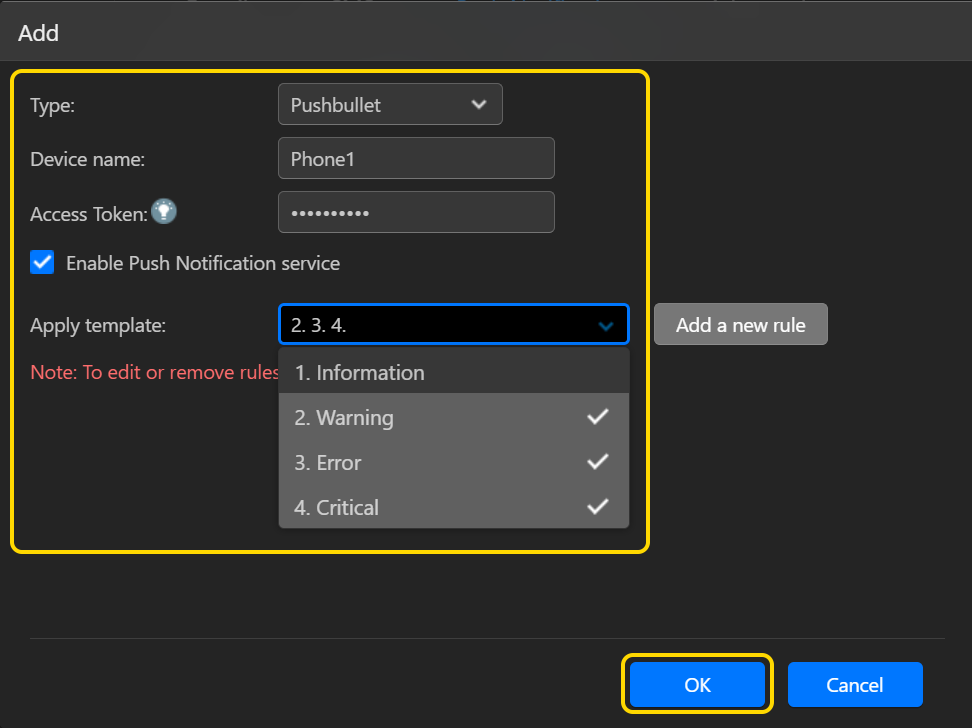
obrázku 1
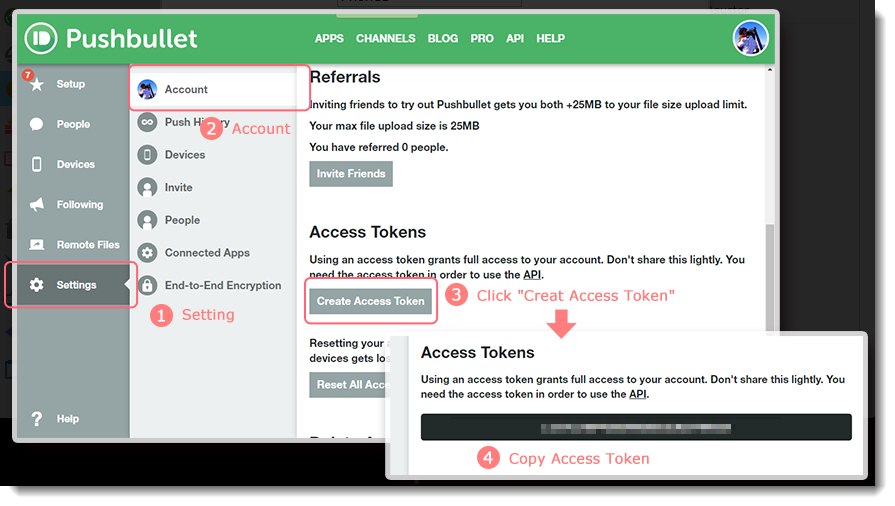
obrázku 2
2.3 Konfigurace push oznámení pomocí aplikace Pushover
Ujistěte se, že jste se zaregistrovali na Pushover na oficiálních webových stránkách (pushover.net), než začnete.
Poznámka: Po 30denním bezplatném vyzkoušení je třeba službu Pushover jednorázově zakoupit na každé platformě (iOS, Android, Desktop) a používat ji na libovolném počtu vlastních zařízení na dané platformě.
KROK 1
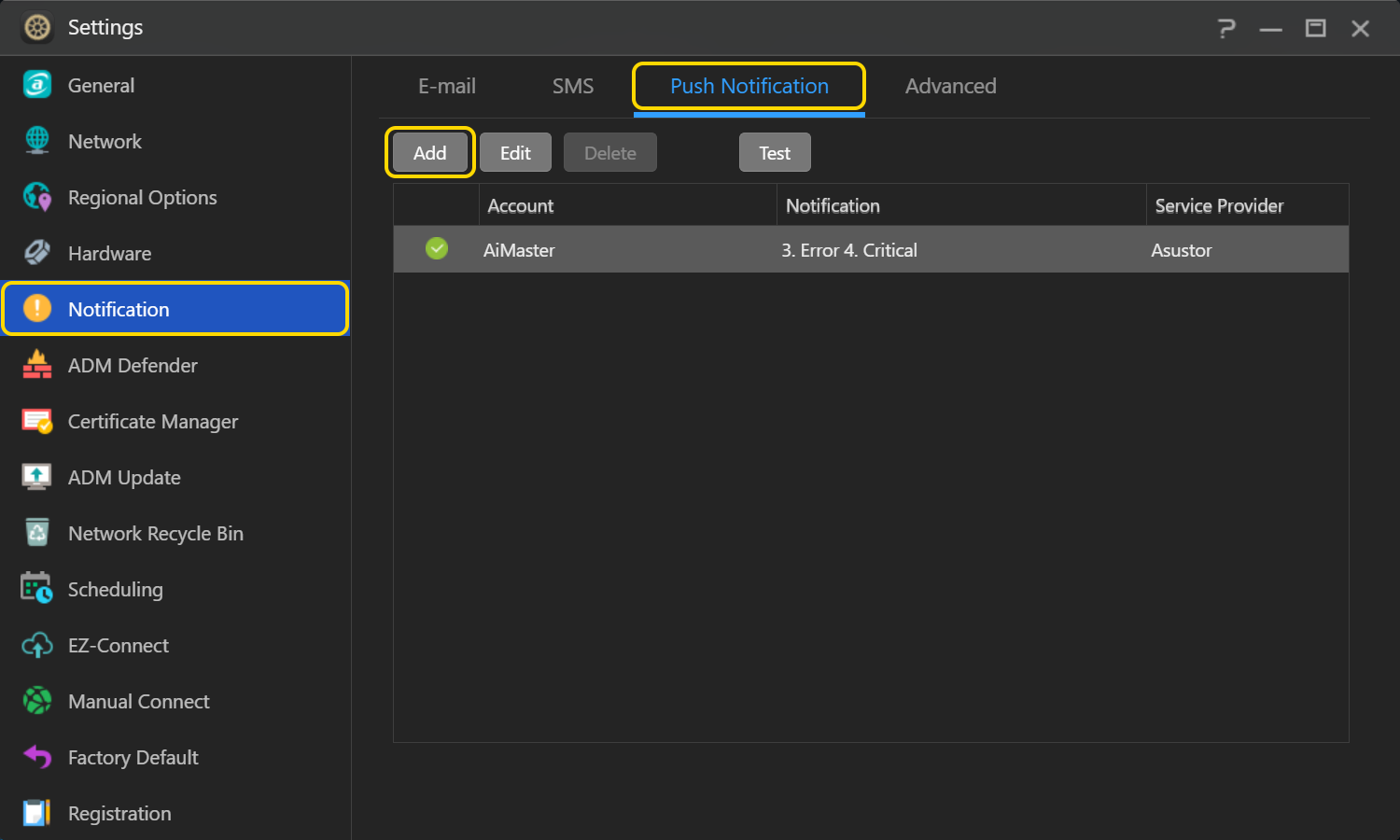
KROK 2
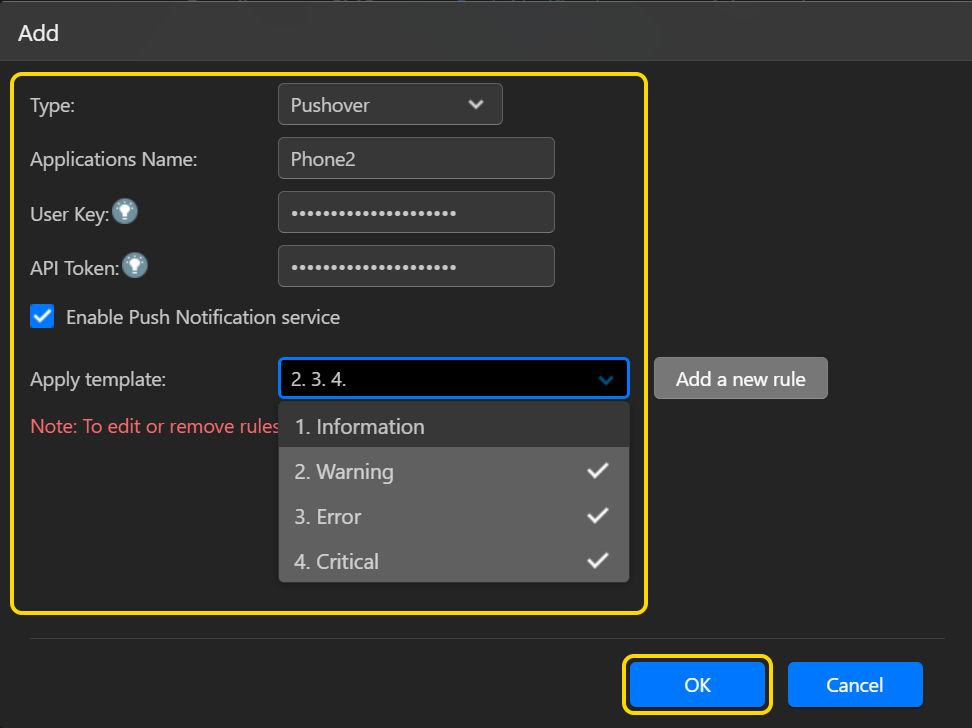
obrázku 3
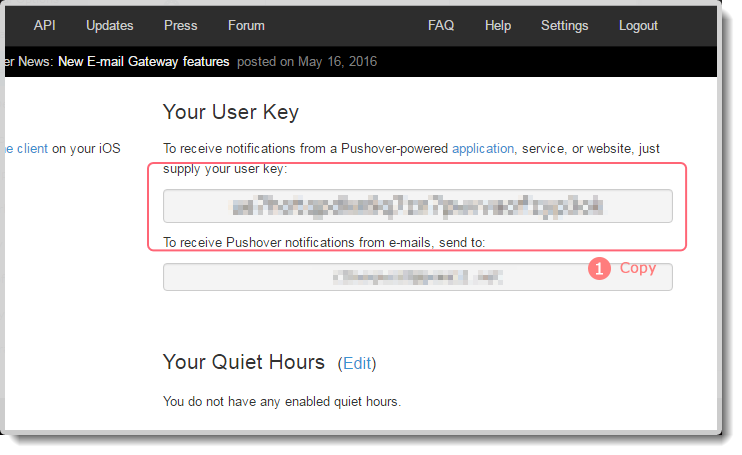
obrázku 4
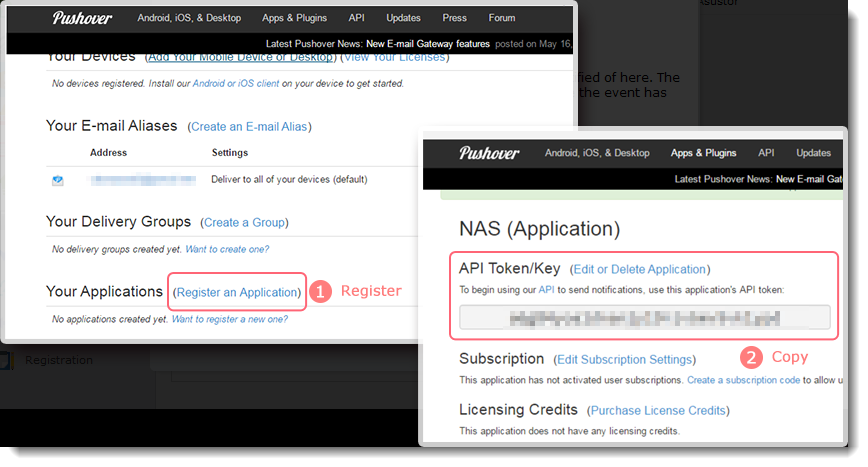
obrázku 5
Notifikace událostí ADM lze nyní filtrovat podle klíčových slov. Pomocí podpory denních, týdenních a měsíčních souhrnů můžete v jednom e-mailovém vlákně snadno kontrolovat všechny důležité události. Pro odlišné příjemce oznámení lze nastavit různá pravidla a umožnit tak správným vlastníkům účinnější zpracování důležitých událostí.

Stránka pravidla:
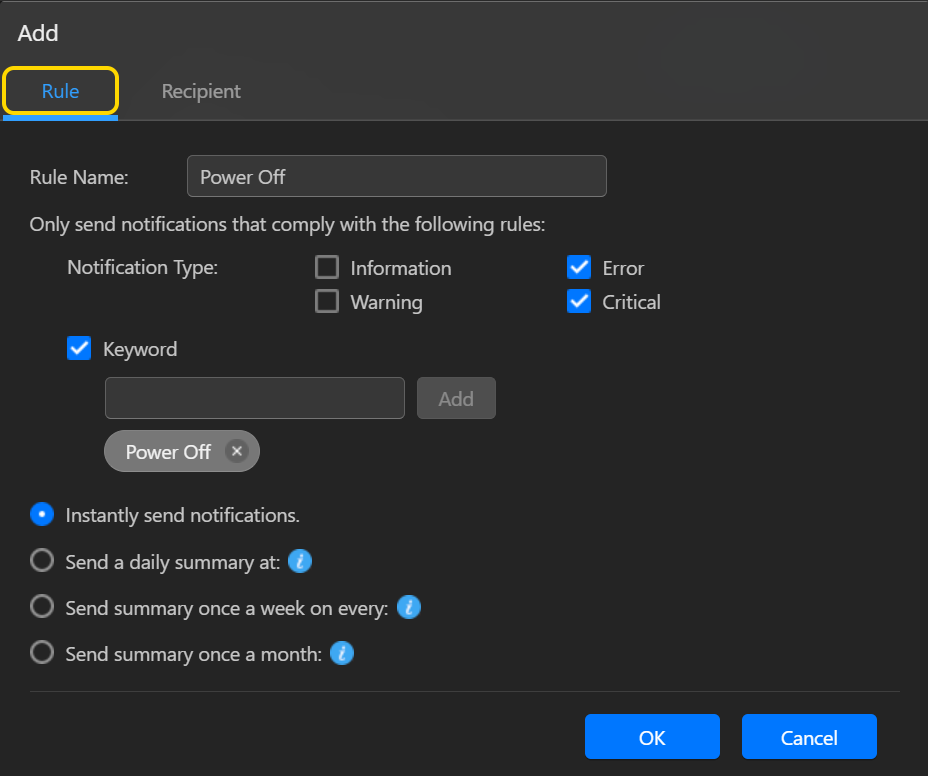
Stránka příjemců:
Příjemce e-mailů lze zde nakonfigurovat pouze v případě, že se rozhodnete pravidelně odesílat souhrn.
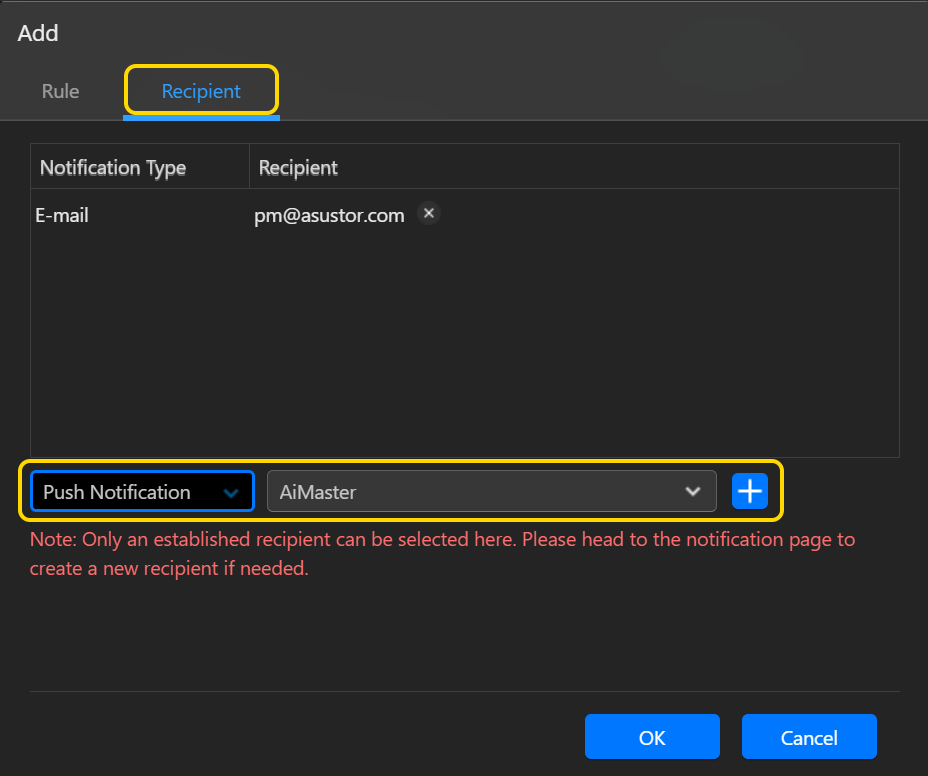
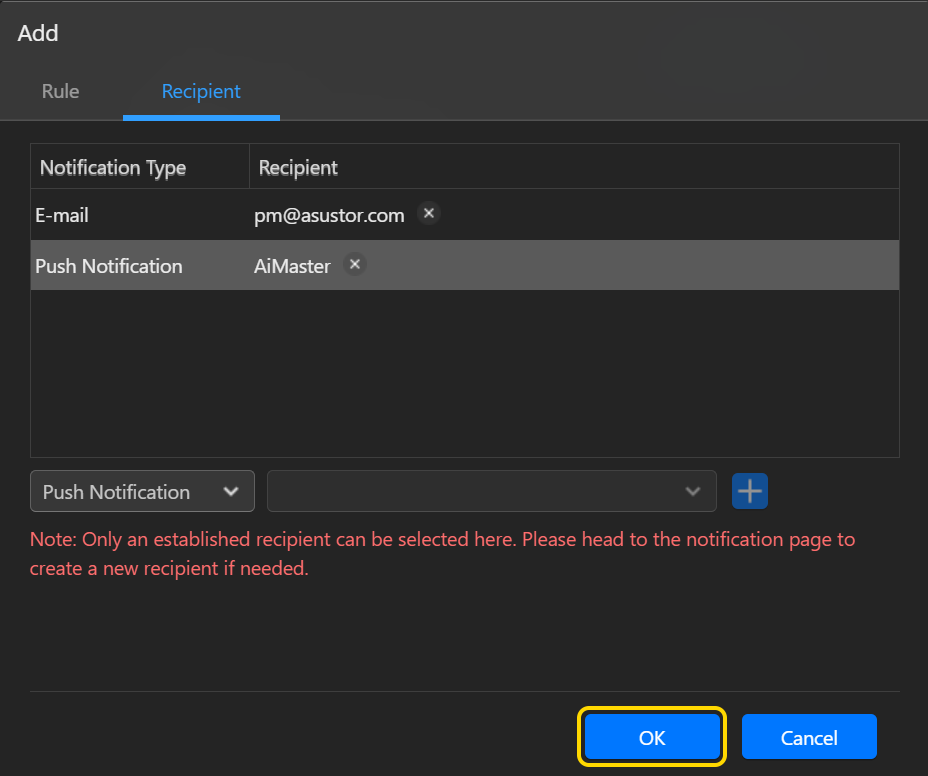
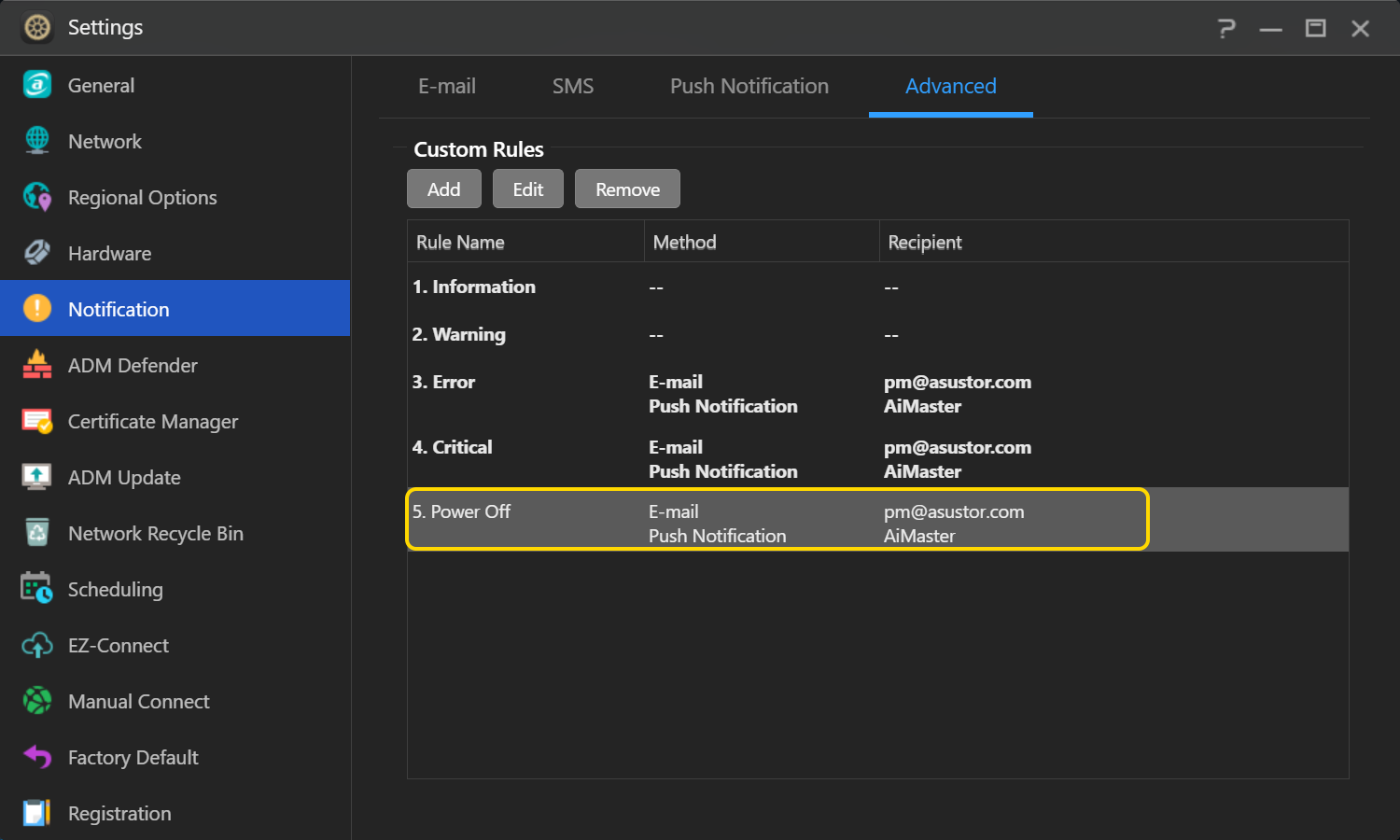
Copyright © 2025 ASUSTOR Inc.